Podcasts var en av applikasjonene som brukerne mest etterspurte for Apple Watch, selvfølgelig er det vanskelig for oss å forstå hvorfor en slik nødvendig applikasjon ikke er til stede fra første stund. Med watchOS 5 er alt mulig, det er derfor Vi gir deg det som kan være den definitive guiden for å få mest mulig ut av podcaster fra Apple Watch.
Mange brukere foretrekker det innfødte iOS-programmet for å lytte til favorittpodcastene sine, og nå med watchOS kommer alt til å bli mye lettere. Så, oppdag med oss alt du kan gjøre for bruk podcaster direkte på Apple Watch praktisk og raskt.
I dette tilfellet må vi ikke berøre noe i det hele tatt. Hvis vi har installert watchOS 5 på Apple Watch, og vi har også iPhone oppdatert til hvilken som helst versjon av iOS 12, vil vi ganske enkelt ha dette opprinnelige programmet aktivert som standard. Imidlertid har vi en god håndfull alternativer som vi kan kontrollere, administrere og avgrense gjennom begge enhetene vi kommer til å bruke både Watch-applikasjonen som er tilgjengelig på vår iPhone, så vel som Podcasts-applikasjonen på Apple Watch, overlater alt til vår smak, dette er alle ting du kan gjøre.
Hvordan laste ned podcastene våre på Apple Watch
Det viktigste er å ha Podcasts tilgjengelig, fordi en fordel med applikasjonen for watchOS 5 er nettopp at vi ikke trenger den aktive iPhone for å fungere som et mellomledd mellom Podcasts og hodetelefonene våre, det vil si at det går mye lenger enn en enkel multimediekontroller. Apple Watch vil laste ned podcastene vi abonnerer på, som vi ikke har hørt i internminnet, og dermed vil det gi oss tilgang til dem uten å måtte gjøre noe i det hele tatt.
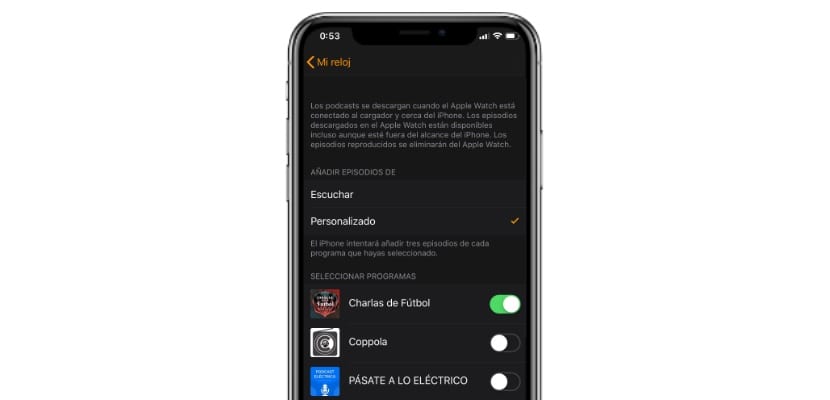
For dette trenger vi bare å gå inn i Watch-applikasjonen og gå til Podcasts-applikasjonen, inne i den kan vi endre konfigurasjonen av «Legg til episoder av ...», som påvirker som dette
- Høre: bare episoden vi hører på eller i «Listen» -listen overføres
- Personlig: Vi velger hvilke episoder som vil lastes ned automatisk i minnet til Apple Watch, og sletter dem når vi allerede har spilt dem helt automatisk.
rett og slett vi må aktivere bryteren til de som vi vil laste ned, I tillegg vil denne nedlastingen bli utført så lenge Apple-klokken lades og i et kjent WiFi-nettverk, uansett om det er direkte koblet til iPhone eller ikke, er det mer komfortabelt umulig.
Hvordan få tilgang til en podcast fra Apple Watch
Når vi går inn i Apple Watch Podcasts-applikasjonen, har vi to alternativer for å spille av innholdet, gjennom Apple Watch-minnet, eller bare bruke Apple Watch som en bro mellom iPhone og Podcasts-applikasjonen. Når vi åpner applikasjonen direkte, vil forsiden til vår mest lyttede til Podcast vises i det tilgjengelige kapittelet, men vi må gli fra topp til bunn for å få tilgang til de to alternativene som lar oss velge Apple Watch helt uavhengig.
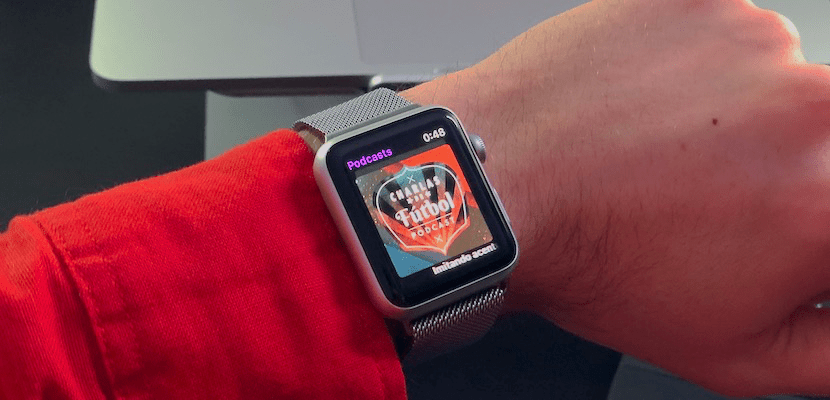
- På iPhone: Det lar oss raskt få tilgang til listene som vi har konfigurert på Apple Watch, alle uten noen form for begrensning: Lytt; Programmer; Episoder og stasjoner. I tillegg til en fane "Nå høres det ut ..." åpnes øverst hvis vi har en i pausen.
- Bibliotek: Det er her vi raskt kan få tilgang til de podcaster som vi har satt opp for et øyeblikk siden, de som automatisk lastes ned til det interne minnet på Apple Watch og som slettes når vi har lyttet til dem.
Slik er det Du kan få tilgang til innholdet i Podcasts direkte gjennom applikasjonen på vår iPhone.
Hvordan legge til en Podcast-komplikasjon til Apple Watch
En annen fordel med å ha den offisielle Podcasts-applikasjonen på Apple Watch er at vi vil kunne legge til din egen komplikasjon, Selv om den intelligente lederen av Siri-sfæren vil tilby det til oss hvis den finner et mønster i vår bruk, kan vi også legge til Podcasts-ikonet som en komplikasjon til de som tilbys av Apple med den hensikt at vi raskt kan få tilgang til applikasjonen og dermed starte reproduksjonene, dette er trinnene du må følge for å konfigurere den:
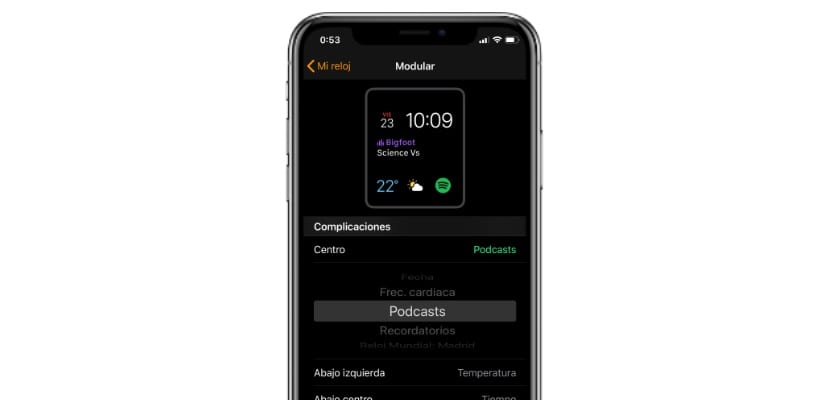
For dette vil vi ikke engang ha det skriv inn «Komplikasjoner» -delen av Watch-applikasjonen, det er nok å angi valget av kuler og fortsette med å tilpasse det. Inne i seksjonen for offisielle komplikasjoner i kulene vi har direkte komplikasjonen kalt «Podcasts», og automatisk på denne måten vil ikonet bli inkludert som en liten komplikasjon hvis vi legger den til i den lille delen, hvis vi tvert imot velger "Senter" Når du velger komplikasjonen, vil vi se navnet på Podcasten samt den spesifikke episoden vi spiller. Uansett hvordan det er, vil det være nødvendig å berøre komplikasjonen for å åpne spilleren direkte.
Slik spiller du podcaster på trådløse hodetelefoner eller via LTE
Å reprodusere det som spilles i «Podcasts» gjennom AirPods er veldig enkelt, det arver praktisk talt det samme brukergrensesnittet som i tilfellet med iPhone. Bare mens vi spiller innholdet vårt, eller før vi ønsker det, skal vi trekke opp kontrollsenteret på Apple Watch. Deretter vi kommer til å klikke på «AirPlay» -ikonet som vises i kontrollsenteret og de kompatible enhetene vises, vanligvis AirPods som kobles autonomt, men vi har mer kompatible trådløse ørepropper.
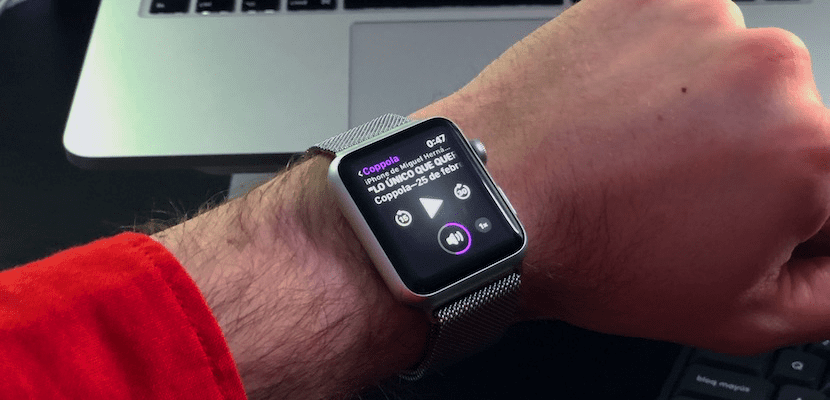
Og endelig, Takket være LTE-teknologien som følger med Apple Watch, vil vi kunne reprodusere podcaster gjennom denne mobildataforbindelsen. Det er rett og slett verdt å ha tilkoblingen aktiv og ha eSIM aktivert og sammenkoble et trådløst hodesett.
Slik får du mest mulig ut av Podcaster på Apple Watch, Men hvis du har spørsmål, kan du legge den i kommentarfeltet.
